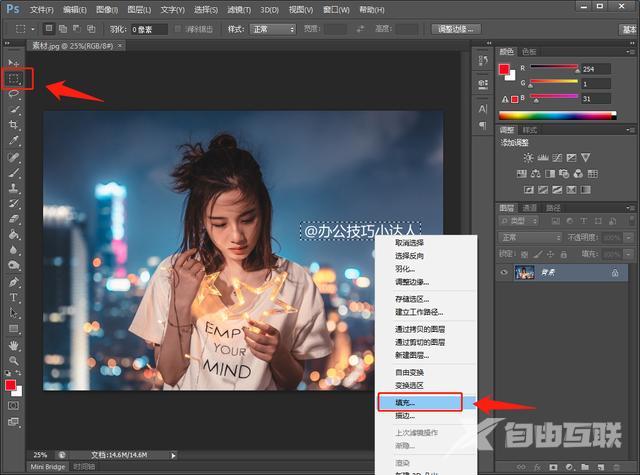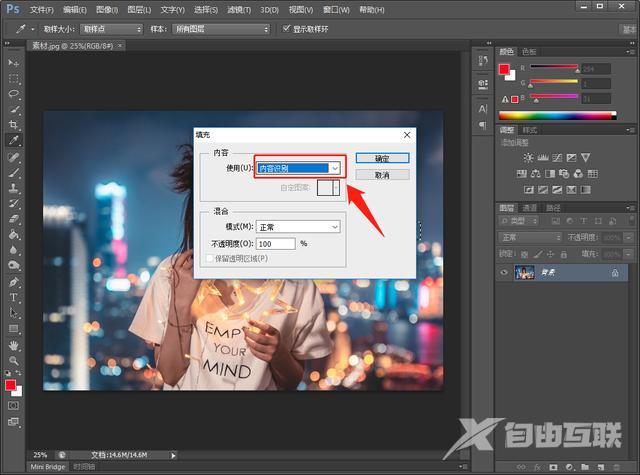现在有很多小伙伴都会到网上找一些好看的图片保存下来,但是很多时候我们找到的图片都是带有水印的,虽然水印很小,但是看起来也是怪怪的。别担心,今天小编将分享几个简单又
现在有很多小伙伴都会到网上找一些好看的图片保存下来,但是很多时候我们找到的图片都是带有水印的,虽然水印很小,但是看起来也是怪怪的。别担心,今天小编将分享几个简单又好用的图片去水印方法给大家,有需要的小伙伴赶紧看看哟~

一、3D画图
1.神奇选择
有很多小伙伴可能不是很了解,在我们的电脑上有一个很好用的【3D画图】,当我们想要去除图片上的水印时,利用里面的【神奇选择】功能就可以了。
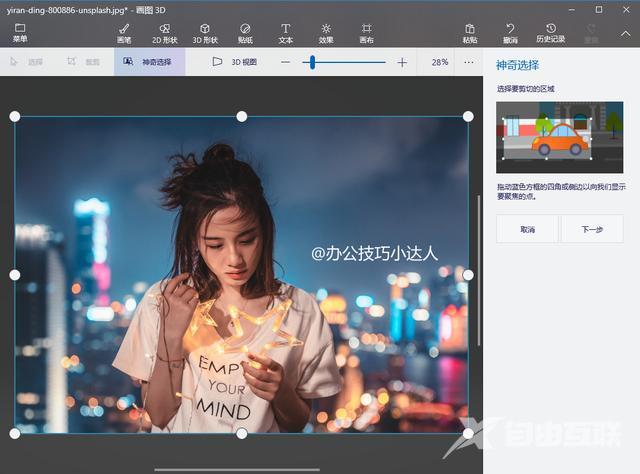
2.具体操作
我们可以在电脑上用【3D画图】打开需要去除水印的图片,然后点击【神奇选择】,接着调整方框将水印区域圈起来,点击【下一步】后,水印就会被选择出来,然后我们在选择【删除】就可以了。
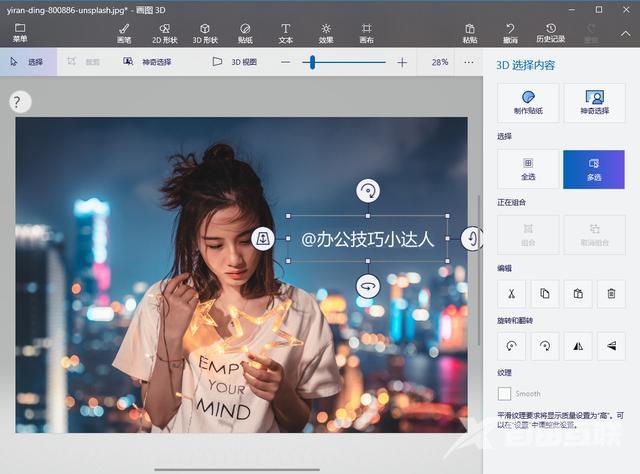
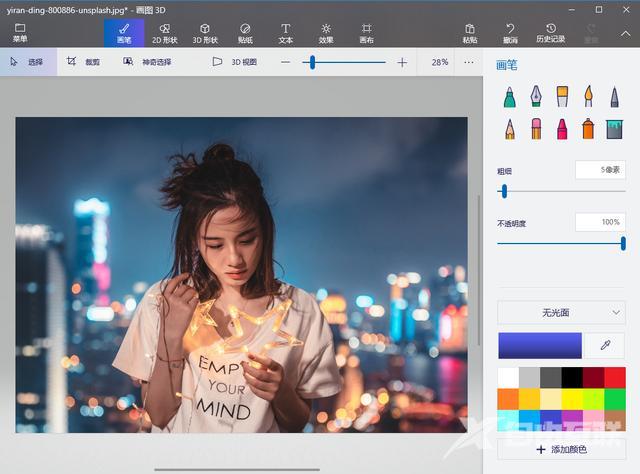
二、迅捷去水印软件
1.图片去水印
当我们想要去掉图片上讨厌的水印时,我们也可以通过【迅捷去水印软件】来帮我们完成这样的操作。
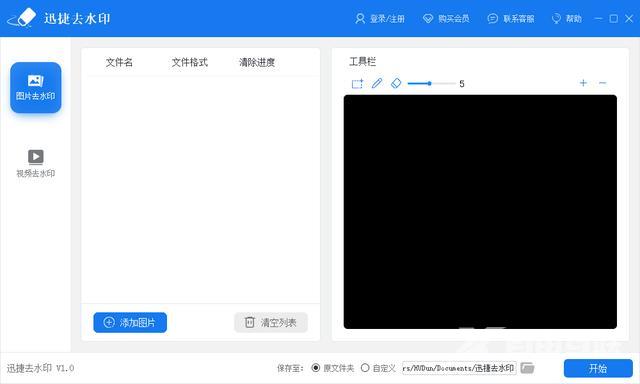
2.具体操作
我们可以在电脑上打开软件,点击【图片去水印】,然后点击【添加水印】,接着就可以将需要去水印的图片添加到软件中。这时候我们可以在右边的操作窗口中点击【选择】功能,然后将图片中的水印进行选择,最后点击【开始】,这样的话软件就会帮我们将图片中的水印去掉了。
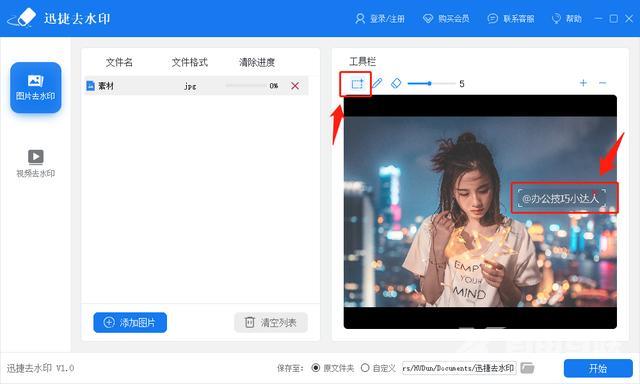
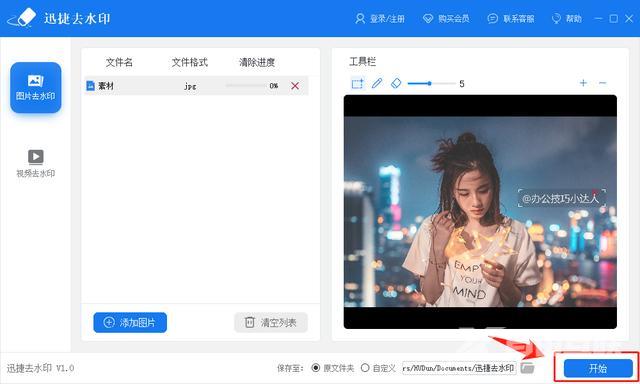
三、Photo Shop
1.背景填充
除了以上两种方法之外,我们也可以使用专业的图片处理工具【Photo Shop】,也就是PS来进行去水印处理。

2.具体操作
同样的,我们先在PS中打开图片,然后点击使用【选择工具】,将水印选择起来,点击右键,接着选择【填充】。在填充选项中点击选择【内容识别】后点击【确定】,这样的话我们就可以将图片中的水印去掉,超级好用~